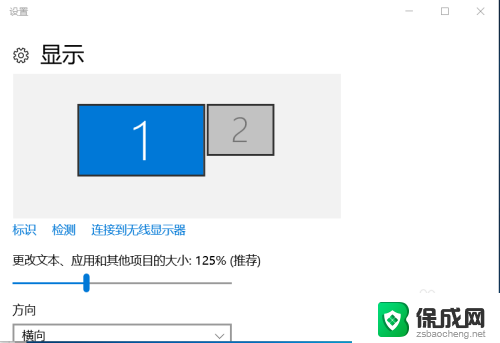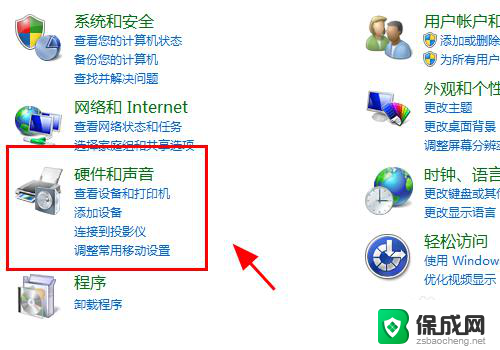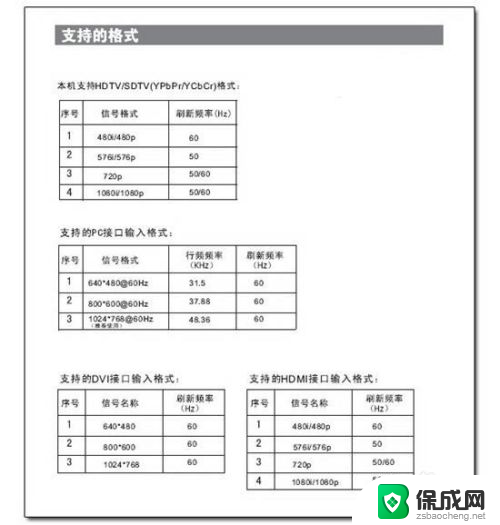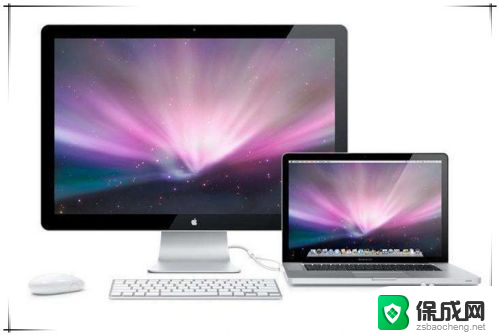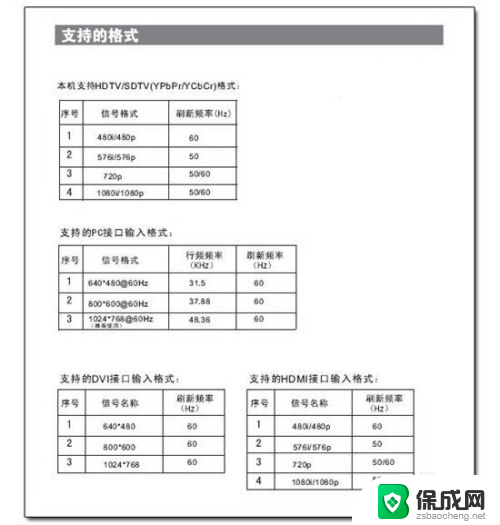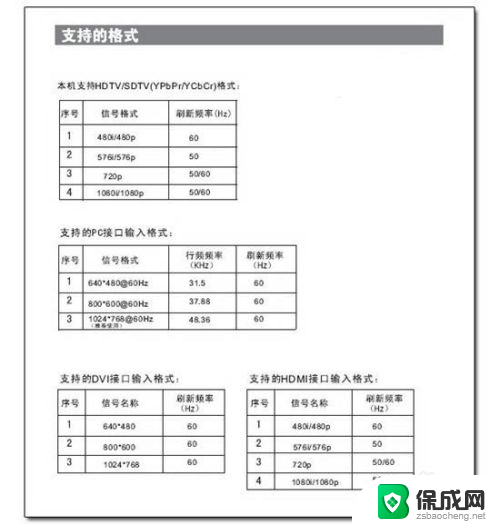电视打开了没有画面显示出来 电脑HDMI线连接液晶电视无画面原因
电视打开了没有画面显示出来,当我们打开电视却发现屏幕没有任何画面显示出来时,或者当我们将电脑通过HDMI线连接到液晶电视上却同样无法看到画面时,我们可能会感到困惑和失望,这种情况可能有多种原因,例如电视信号源的选择问题、HDMI线连接不稳固或者电视设置错误等等。在遇到这种问题时,我们需要逐一排除可能的原因,并尝试相应的解决方法,以期能够恢复正常的画面显示。接下来我们将探讨一些常见的无画面显示问题及其解决方法。
步骤如下:
1.电视选择输入源为HDMI线对应的视频接口:
电视使用HDMI线连接电脑后,一般需要先设置电视的信号输入源。一般在输入源设置选项中选择和HDMI线连接的相应HDMI接口即可。

2.如果电视具有自动检测信号源信号功能,一般就不需要进行单独设置了。
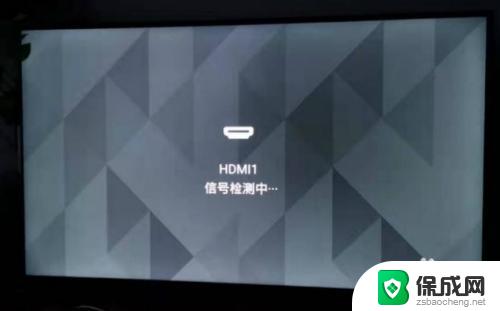
3.电脑设置多屏显示:只有在电脑系统中设置多屏显示,电视才可以显示电脑画面。
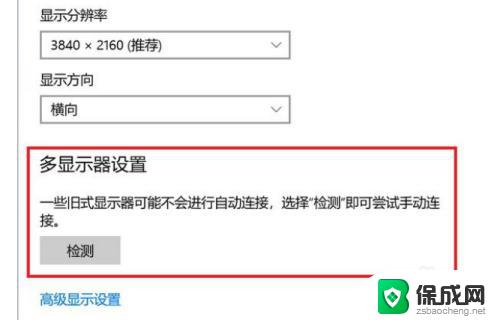
4.在Win7系统中打开屏幕分辨率设置项,点击检测按钮。会自动检测到液晶电视,可以根据实际需要在多显示器选项中选择复制这些显示器,或拓展这些显示器。
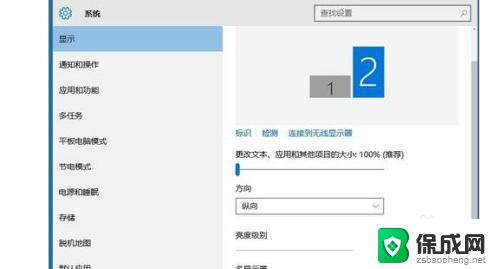
5.如果使用的是win10系统,在电脑系统的显示选项中对多显示器选项进行设置,
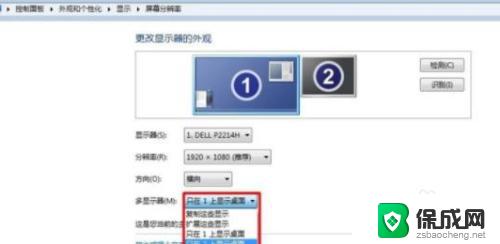
6.如果将电视作为电脑显示屏的拓展,可以选择扩展这些显示器。如果想让电视和显示器显示相同的内容,可以选择复制这些显示器。
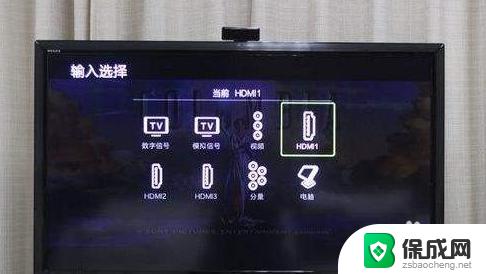
以上就是电视打开没有画面显示的全部内容,如果您遇到这种情况,可根据以上操作进行解决,非常简单快速,一步到位。